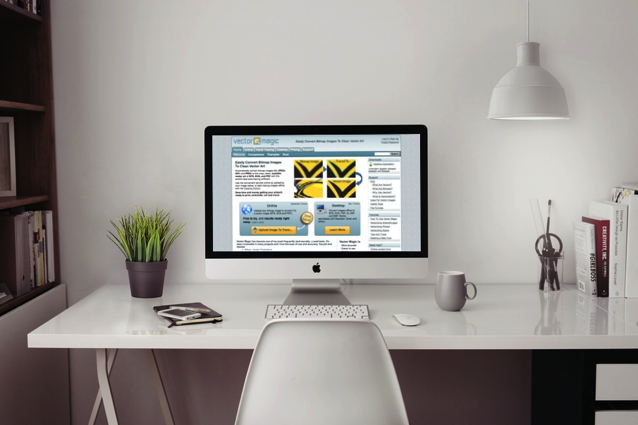
記得以前設計班服時,搞不清楚點陣圖(Bitmap)和向量圖(Vector Graphics)兩者間差異,後來才知道如果是用於印刷等需將圖片放大時,必須選擇向量圖格式才不會導致圖片失真,你可以試著把手邊圖片放大試試,圖片一定變得非常模糊。一般我們在網頁上看到的圖片多半屬於點陣圖,轉檔為向量格式則要使用軟體重新繪製,對於非繪圖領域專長的人來說不是件容易的事,尤其可能連 Adobe Illustrator 向量圖編輯軟體都不是很熟悉。
現在有網路服務解決了這個難題!Vector Magic 是一款非常強大的免費線上向量圖轉檔工具,選擇要轉換的點陣圖檔(JPG、PNG 或 GIF)就能自動描繪,轉成可任意放大縮小而不會失真的向量圖格式(EPS、SVG 和 PDF)。
將點陣圖轉為向量圖格式絕不是一件容易的事,也會因你原始圖片的複雜程度而有不同的轉換結果,透過 Vector Magic 就能大幅降低轉換的難度。
在我實際使用後,也確實把原本免費資源網路社群 Logo 轉為向量圖,非常好用。
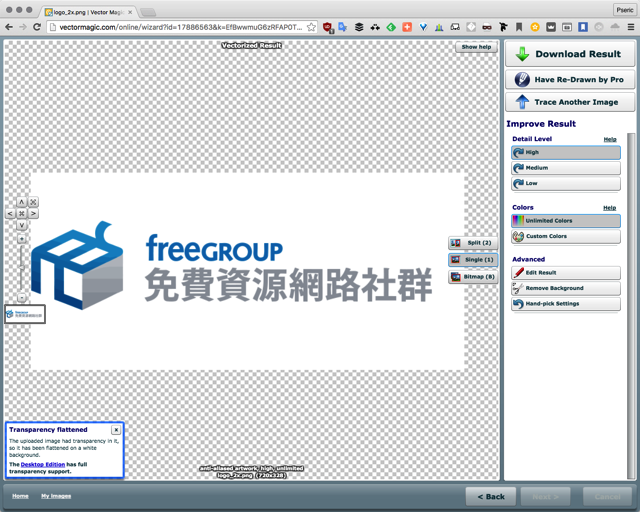
使用 Vector Magic 無須安裝或額外下載軟體,你只需要準備支援 Flash 功能的瀏覽器就能開始,不過免費方案僅限於轉「兩張」圖片,更多配額須付費升級。無論如何,解決手邊臨時的點陣圖轉向量圖問題綽綽有餘(線上版價格為每月 $7.95 USD)。
如果你覺得 Vector Magic 還是無法完美將你的原始圖片轉為向量圖格式,網站亦提供專家咨詢服務,使用者支付一些費用,就能交給專業美工來幫你手動重新繪製圖片,最終將成品寄給你,依照你的圖片複雜程度而有不同收費。
網站名稱:Vector Magic
網站鏈結:https://vectormagic.com/home
使用教學
STEP 1
打開 Vector Magic 網站後,找到 Online 功能,點選「Upload Image to Trace」黃色按鈕,這個功能是讓你上傳你自己的點陣圖(Bitmap)然後轉為向量圖(EPS、SVG 和 PDF 三種格式)。
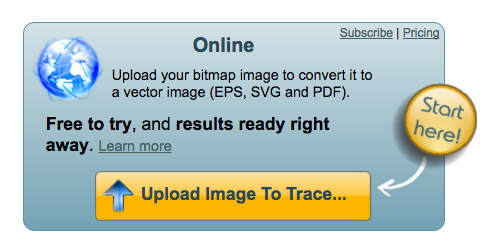
STEP 2
上傳後,Vector Magic 會開啟一個類似圖片編輯器畫面,左側是原始點陣圖,右側為轉換後的向量圖,如果你的圖案很簡單,那麼轉換後應該看不出太明顯差異,若顏色輪廓等細節完全不對的話,可以在右邊的「Improve Result」工具列進行調整。
細節等級(Detail Level)分成高、中和低三種等級,若你發現轉換出來的細節不夠好,可以試著把它調整到「High」再重新跑一次看看;Colors 部分也記得點選「Unlimited Colors」才能使用更多顏色。
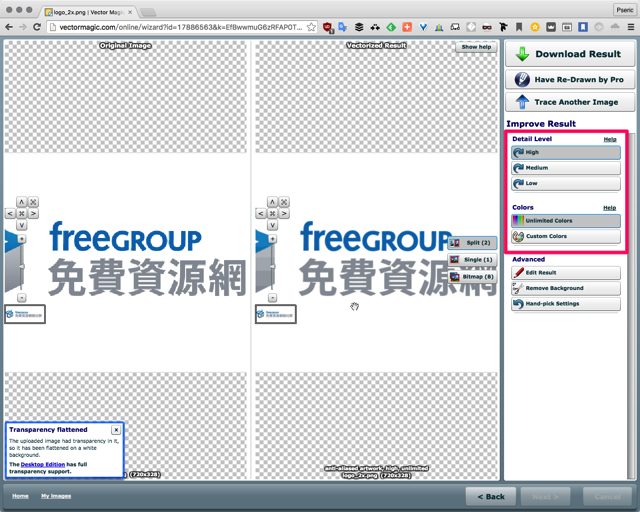
在色彩方面,因為處理時間及檔案大小等因素,可能不會使用到所有顏色,想要讓轉換效果更接近原始圖片的話,可試著選擇更多顏色組合的調色盤,或者從下方加入配色。
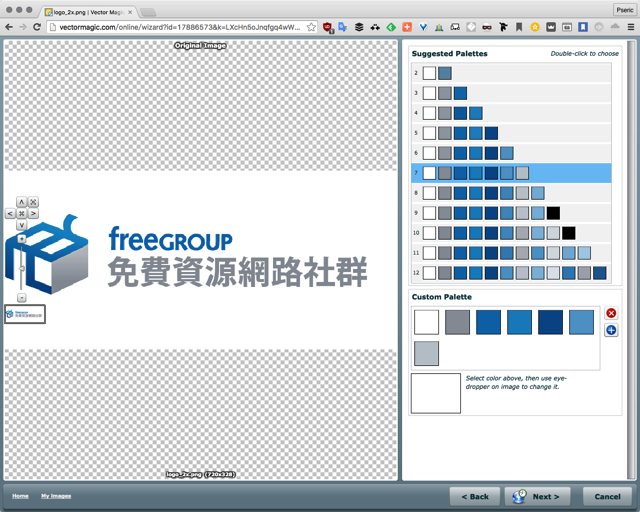
STEP 3
最後,點選編輯器右上角的「Download Result」來下載、匯出轉換後的向量圖。
在 Email 欄位輸入你的電子郵件地址,接著點選下方的 I accept. Create my account. 同意使用條款並建立帳號。
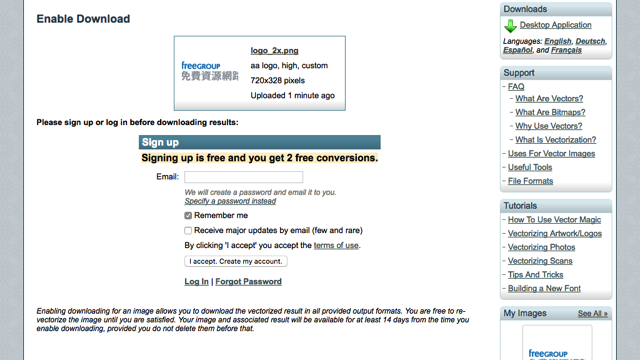
STEP 4
你會立即收到來自 Vector Magic 的 Email,我們需要裡頭這組 Email verification code 驗證碼,位置可以參閱以下圖片的箭頭指示說明。
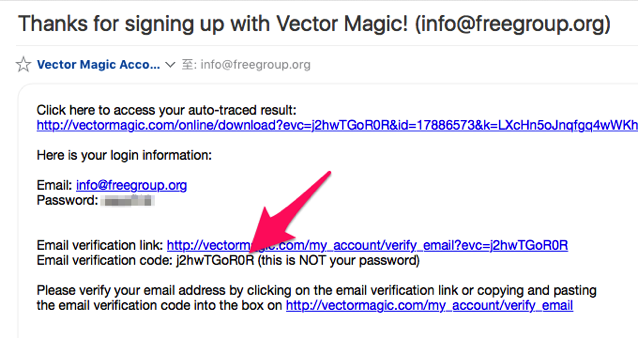
返回 Vector Magic 網站,把收到的驗證碼複製、貼上,按下「Verify Email」完成驗證。
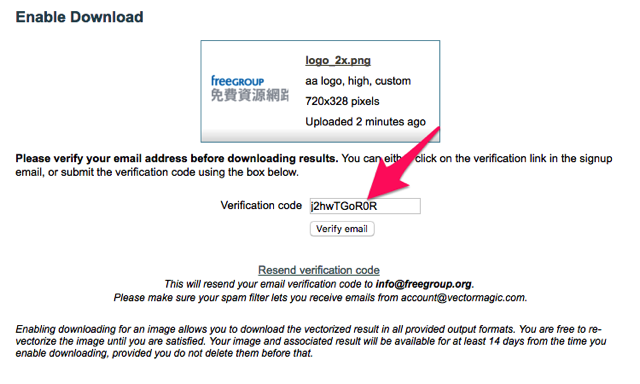
STEP 5
最後,確定要轉換的檔案沒有問題,點選「Enable Download」來啟用下載,每次下載需要耗用 1 token ,免費帳戶註冊後只會有 2 tokens,因此只能免費下載、轉換兩張圖片。
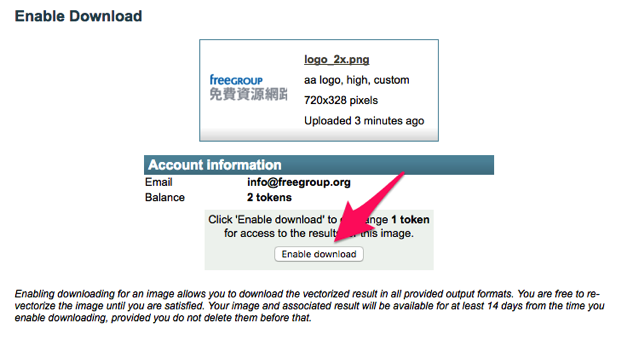
Vector Magic 提供包括 EPS、SVG 和 PDF 三種向量圖檔格式,你可以每一種都下載,不會額外耗用餘額,不過這個下載鏈結應該是有時效限制,記得轉檔後儘速下載。

STEP 6
下載後使用你熟悉的向量圖編輯軟體開啟,例如 Adobe Illustrator,就能開始處理接下來的工作,把點陣圖轉檔為向量圖還有線上工具可以做到,是不是非常不可思議呢?

最前面已經有提到,Vector Magic 雖然方便,但自動化程式處理範圍畢竟有限,如果你的圖片乾淨、線條簡單、背景顏色單一,透過這個線上工具一定可以快速轉為向量圖格式沒有問題,假設你的圖片過於複雜、顏色很多,Vector Magic 可能就無法讓你得到非常理想效果,請找專業的美工人員協助你吧!
值得一試的三個理由:
- 免費註冊後可以轉換、下載兩張向量圖
- 支援包括 EPS、SVG 和 PDF 三種常見向量格式
- 操作簡單,無須下載安裝軟體








